ਕੀ ਤੁਸੀਂ ਹਾਲ ਹੀ ਵਿੱਚ Windows 11 ਤੋਂ Windows 10 ਵਿੱਚ ਅੱਪਗ੍ਰੇਡ ਕੀਤਾ ਹੈ? ਅਦਭੁਤ। ਕੁਝ ਮਾਮੂਲੀ ਕਾਸਮੈਟਿਕ ਤਬਦੀਲੀਆਂ ਅਤੇ UI ਸੁਧਾਰਾਂ ਦੇ ਨਾਲ ਉਸੇ ਪੁਰਾਣੇ OS ਵਿੱਚ ਸੁਆਗਤ ਹੈ। ਉਮੀਦ ਹੈ ਕਿ ਤੁਹਾਡਾ ਅਨੁਭਵ ਨਿਰਵਿਘਨ ਹੈ. ਹੁਣ ਜਦੋਂ ਤੁਸੀਂ ਇੱਥੇ ਹੋ, ਆਓ ਅਸੀਂ ਤੁਹਾਨੂੰ ਇਸ ਬਾਰੇ ਦੱਸਦੇ ਹਾਂ ਵਿੰਡੋਜ਼ 11 ਤੋਂ ਕੀ ਉਮੀਦ ਕਰਨੀ ਹੈ ਅਤੇ ਕੰਮ/ਖੇਡਣ ਲਈ ਕੰਪਿਊਟਰ ਦੀ ਵਰਤੋਂ ਕਰਨ ਤੋਂ ਪਹਿਲਾਂ ਤੁਹਾਨੂੰ ਜਿਨ੍ਹਾਂ ਚੀਜ਼ਾਂ ਦਾ ਧਿਆਨ ਰੱਖਣਾ ਚਾਹੀਦਾ ਹੈ - ਕਿਸੇ ਖਾਸ ਕ੍ਰਮ ਵਿੱਚ ਨਹੀਂ।
ਵਿੰਡੋਜ਼ 11 ਚੈੱਕਲਿਸਟ
ਅਸੀਂ ਟਾਸਕਬਾਰ ਬਾਰੇ ਚਰਚਾ ਕਰਾਂਗੇ ਅਤੇ ਜੇਕਰ ਤੁਸੀਂ ਚਾਹੋ ਤਾਂ ਇਸਨੂੰ ਖੱਬੇ ਕੋਨੇ 'ਤੇ ਕਿਵੇਂ ਵਾਪਸ ਲਿਆ ਸਕਦੇ ਹੋ, ਵਿੰਡੋਜ਼ 11 ਦੇ ਨਾਲ ਆਉਣ ਵਾਲੇ ਥੀਮ ਅਤੇ ਵਾਲਪੇਪਰ, ਨਵੇਂ ਮੌਸਮ ਅਤੇ ਖਬਰਾਂ ਦੇ ਵਿਜੇਟਸ ਨੂੰ ਸੈੱਟਅੱਪ ਜਾਂ ਅਯੋਗ ਕਰਨਾ, ਅਤੇ ਹੋਰ ਬਹੁਤ ਕੁਝ।
ਚਲੋ ਸ਼ੁਰੂ ਕਰੀਏ।
1. ਵਿੰਡੋਜ਼ 11 ਲਈ ਵਾਲਪੇਪਰ ਅਤੇ ਥੀਮ
ਵਿੰਡੋਜ਼ ਡਿਫੌਲਟ ਵਾਲਪੇਪਰ ਕਦੇ ਵੀ ਕਾਫ਼ੀ ਚੰਗੇ ਨਹੀਂ ਹੁੰਦੇ ਹਨ। ਕੁਝ ਉਪਭੋਗਤਾ ਉਹਨਾਂ ਨੂੰ ਪਸੰਦ ਕਰਦੇ ਹਨ ਪਰ ਜ਼ਿਆਦਾਤਰ ਉਪਭੋਗਤਾਵਾਂ ਲਈ ਉਹ ਮਾਹ ਹਨ. ਖੁਸ਼ਕਿਸਮਤੀ ਨਾਲ, ਵੈੱਬ 'ਤੇ ਸਾਡੇ ਬਹੁਤ ਸਾਰੇ ਪਾਤਰ ਹਨ ਜਿੱਥੇ ਤੁਸੀਂ ਵਾਲਪੇਪਰ ਅਤੇ ਕਵਰ ਪੈਕ ਲੱਭ ਅਤੇ ਡਾਊਨਲੋਡ ਕਰ ਸਕਦੇ ਹੋ। ਇਹ ਸਾਰੇ ਸਰੋਤ ਵਰਤਣ ਲਈ ਸੁਤੰਤਰ ਹਨ।
- Pixabay - ਮੁਫਤ ਸਟਾਕ ਵਾਲਪੇਪਰ ਲੱਭਣ ਲਈ
- ਕੈਨਵਾ - ਆਪਣੇ ਖੁਦ ਦੇ ਪਿਛੋਕੜ ਨੂੰ ਡਿਜ਼ਾਈਨ ਕਰਨ ਲਈ
- ਸਕਿਨਪੈਕਸ - ਸਟਾਰ ਟ੍ਰੇਕ, ਵਿੰਡੋਜ਼ 11, ਆਦਿ ਵਰਗੇ ਉੱਚ ਗੁਣਵੱਤਾ ਵਾਲੀ ਥੀਮ ਆਧਾਰਿਤ ਸਕਿਨ ਪੈਕ ਲੱਭਣ ਲਈ।
ਇਹ ਤੁਹਾਨੂੰ ਸ਼ੁਰੂਆਤ ਕਰਨ ਲਈ ਕਾਫ਼ੀ ਹੋਣਾ ਚਾਹੀਦਾ ਹੈ।
2. ਟਾਸਕਬਾਰ ਨੂੰ ਖੱਬੇ ਪਾਸੇ ਇਕਸਾਰ ਕਰੋ
ਮੈਕੋਸ ਦੇ ਕੁਝ ਹਿੱਸੇ ਨੂੰ ਬਾਹਰ ਕੱਢੇ ਜਾਣ ਦੇ ਨਾਲ, ਵਿੰਡੋਜ਼ ਵਿੱਚ ਹੁਣ ਟਾਸਕਬਾਰ ਮੱਧ ਵਿੱਚ ਹੈ। ਮਜ਼ੇਦਾਰ ਨਹੀਂ? ਇਸ ਨੂੰ ਉੱਥੇ ਲੈ ਜਾਓ ਜਿੱਥੇ ਇਹ ਸੰਬੰਧਿਤ ਹੈ। ਸਾਡੇ ਕੋਲ ਵਿਆਖਿਆ ਕਰਨ ਲਈ ਇੱਕ ਵਿਸਤ੍ਰਿਤ ਗਾਈਡ ਹੈ ਟਾਸਕਬਾਰ ਨੂੰ ਖੱਬੇ ਪਾਸੇ ਕਿਵੇਂ ਇਕਸਾਰ ਕਰਨਾ ਹੈ , Windows 10 ਸਟਾਰਟ ਮੀਨੂ ਪ੍ਰਾਪਤ ਕਰੋ, ਅਤੇ Windows 11 'ਤੇ ਫੁੱਲ-ਸਕ੍ਰੀਨ ਸਟਾਰਟ ਮੀਨੂ ਨੂੰ ਸਮਰੱਥ ਬਣਾਓ। ਕਦਮਾਂ ਦਾ ਪਾਲਣ ਕਰਨਾ ਆਸਾਨ ਹੈ ਅਤੇ ਤੁਹਾਡੇ ਸਮੇਂ ਦੇ ਕੁਝ ਮਿੰਟਾਂ ਤੋਂ ਵੱਧ ਨਹੀਂ ਲੱਗਣੇ ਚਾਹੀਦੇ।
3. ਵਿਜੇਟਸ ਸੈਟ ਅਪ ਜਾਂ ਅਯੋਗ ਕਰੋ
ਵਿੰਡੋਜ਼ 11 ਨੇ ਵਿਜੇਟਸ ਨੂੰ ਪੇਸ਼ ਕੀਤਾ ਹੈ ਜਾਂ ਸਾਨੂੰ ਕਹਿਣਾ ਚਾਹੀਦਾ ਹੈ, ਉਹਨਾਂ ਨੂੰ ਦੁਬਾਰਾ ਪੇਸ਼ ਕਰੋ। ਬਹੁਤ ਸਮਾਂ ਪਹਿਲਾਂ, ਇੱਕ ਗਲੈਕਸੀ ਵਿੱਚ, ਬਹੁਤ ਦੂਰ, ਮਾਈਕ੍ਰੋਸਾਫਟ ਵਿੰਡੋਜ਼ 7 ਵਿੱਚ ਗੈਜੇਟਸ ਦੀ ਪੇਸ਼ਕਸ਼ ਕਰਦਾ ਸੀ। ਉਹ ਉਦੋਂ ਤੱਕ ਪ੍ਰਸਿੱਧ ਸਨ ਜਦੋਂ ਤੱਕ ਉਹ ਨਹੀਂ ਸਨ।
ਵਿੰਡੋਜ਼ 11 ਟਾਸਕਬਾਰ 'ਤੇ ਇੱਕ ਸਮਰਪਿਤ ਵਿਜੇਟ ਬਟਨ ਨਾਲ ਪੁਰਾਣੇ ਦਿਨਾਂ ਨੂੰ ਮੁੜ ਵੇਖਦਾ ਹੈ। ਇਸ 'ਤੇ ਇੱਕ ਵਾਰ ਕਲਿੱਕ ਕਰੋ ਅਤੇ ਤੁਸੀਂ ਮੌਸਮ, ਸਟਾਕ, ਖ਼ਬਰਾਂ, ਫੋਟੋਆਂ, ਈਮੇਲ, ਅਤੇ ਹੋਰਾਂ ਵਿੱਚ ਕਰਨ ਵਾਲੀਆਂ ਸੂਚੀਆਂ ਦੇਖ ਸਕਦੇ ਹੋ। ਇਹ ਕਹਿਣ ਦੀ ਜ਼ਰੂਰਤ ਨਹੀਂ, ਤੀਜੀ-ਧਿਰ ਐਪਸ ਅਜੇ ਸਮਰਥਿਤ ਨਹੀਂ ਹਨ ਪਰ ਮਾਈਕ੍ਰੋਸਾਫਟ ਵਾਅਦਾ ਕਰਦਾ ਹੈ.
ਜਿੱਥੋਂ ਤੱਕ ਖ਼ਬਰਾਂ ਅਤੇ ਮੌਸਮ ਦਾ ਸਬੰਧ ਹੈ, ਇਹ ਹੈ ਅਨੁਕੂਲਿਤ ਕਰਨ ਲਈ ਆਸਾਨ MSN ਵੈੱਬਸਾਈਟ 'ਤੇ। ਤੁਸੀਂ ਵਿਜੇਟਸ ਪੈਨਲ ਤੋਂ ਹੀ ਵਿਅਕਤੀਗਤ ਵਿਜੇਟਸ ਨੂੰ ਸਮਰੱਥ ਜਾਂ ਅਯੋਗ ਕਰ ਸਕਦੇ ਹੋ।
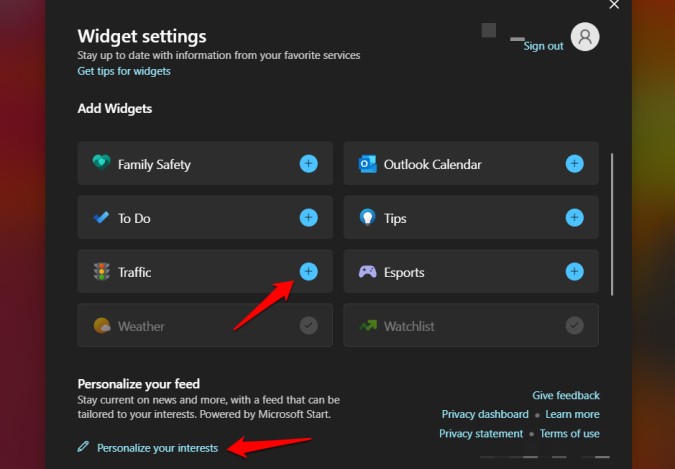
ਅਤੇ ਟੂਲਸ ਨੂੰ ਪੂਰੀ ਤਰ੍ਹਾਂ ਅਯੋਗ ਕਰਨ ਲਈ, 'ਤੇ ਜਾਓ ਸੈਟਿੰਗਾਂ (ਵਿੰਡੋਜ਼ ਕੁੰਜੀ + I) > ਵਿਅਕਤੀਗਤਕਰਨ > ਟਾਸਕਬਾਰ ਅਤੇ ਕੁੰਜੀ ਨੂੰ ਟੌਗਲ ਕਰੋ ਸੰਦ .
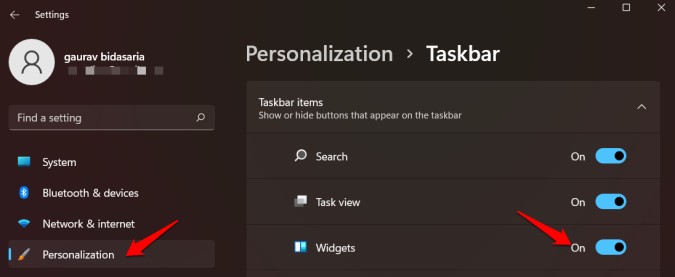
4. ਟਾਸਕਬਾਰ ਵਿੱਚ ਮਾਈਕਰੋਸਾਫਟ ਟੀਮਾਂ ਚੈਟ ਨੂੰ ਅਯੋਗ ਕਰੋ
ਮਾਈਕ੍ਰੋਸਾਫਟ ਟੀਮਾਂ ਵੀਡੀਓ ਕਾਲਿੰਗ ਅਤੇ ਕਾਨਫਰੰਸਿੰਗ ਦੇ ਨਾਲ ਨਾਲ ਚੈਟਿੰਗ ਅਤੇ ਪ੍ਰੋਜੈਕਟ ਪ੍ਰਬੰਧਨ ਲਈ ਇੱਕ ਵਧੀਆ ਐਪ ਹੈ। ਪਰ ਹਰ ਕੋਈ ਇਸਦੀ ਵਰਤੋਂ ਨਹੀਂ ਕਰਦਾ. ਕੁਝ ਲੋਕ ਜ਼ੂਮ ਅਤੇ ਗੂਗਲ ਮੀਟ ਦੀ ਸਾਦਗੀ ਅਤੇ ਵਰਤੋਂ ਦੀ ਸੌਖ ਨੂੰ ਪਸੰਦ ਕਰਦੇ ਹਨ। ਬਦਕਿਸਮਤੀ ਨਾਲ, Meet's Chat ਪੂਰਵ-ਨਿਰਧਾਰਤ ਤੌਰ 'ਤੇ ਚਾਲੂ ਹੈ ਅਤੇ ਹਰ ਸਮੇਂ ਬੈਕਗ੍ਰਾਊਂਡ ਵਿੱਚ ਚੱਲਦੀ ਹੈ। ਖੁਸ਼ਕਿਸਮਤੀ ਨਾਲ, ਤੁਸੀਂ ਕਰ ਸਕਦੇ ਹੋ ਸੈਟਿੰਗਾਂ ਵਿੱਚ ਚੈਟ ਬੰਦ ਕਰੋ .
5. ਕੰਮ ਕੇਂਦਰ ਸੈੱਟਅੱਪ
ਐਕਸ਼ਨ ਸੈਂਟਰ ਨੂੰ ਵਿੰਡੋਜ਼ 11 ਦੇ ਨਾਲ ਥੋੜ੍ਹਾ ਜਿਹਾ ਮੁੜ ਡਿਜ਼ਾਇਨ ਕੀਤਾ ਗਿਆ ਹੈ। ਘੱਟ ਜਾਂ ਘੱਟ, ਇਹ ਅਜੇ ਵੀ ਉਹੀ ਹੈ। ਇਹ ਹੁਣ ਵਧੇਰੇ ਸੰਖੇਪ ਹੈ ਅਤੇ ਚਾਲੂ ਹੋਣ 'ਤੇ ਘੱਟ ਸਕ੍ਰੀਨ ਥਾਂ ਲੈਂਦਾ ਹੈ। ਤੁਸੀਂ ਐਕਸ਼ਨ ਸੈਂਟਰ ਖੋਲ੍ਹ ਸਕਦੇ ਹੋ (ਵਿੰਡੋਜ਼ ਕੁੰਜੀ + ਏ) ਅਤੇ ਆਈਕਨ 'ਤੇ ਕਲਿੱਕ ਕਰੋ ਸੈਟਿੰਗਾਂ ਜਾਂ 'ਤੇ ਜਾਓ ਵਿੰਡੋਜ਼ ਸੈਟਿੰਗਾਂ (ਵਿੰਡੋਜ਼ ਕੁੰਜੀ + I) > ਸਿਸਟਮ > ਸੂਚਨਾਵਾਂ .
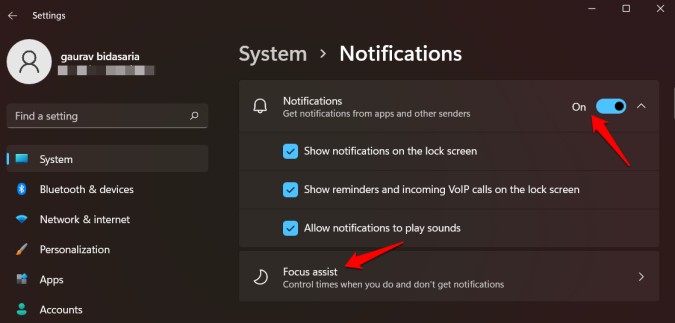
ਚੁਣੋ ਕਿ ਤੁਸੀਂ ਸੂਚਨਾਵਾਂ ਪ੍ਰਾਪਤ ਕਰਨਾ ਚਾਹੁੰਦੇ ਹੋ ਜਾਂ ਨਹੀਂ, ਅਤੇ ਜੇਕਰ ਹਾਂ, ਤਾਂ ਕਿਹੜੀਆਂ ਐਪਾਂ ਤੋਂ। ਤੁਸੀਂ ਇੱਥੇ ਫੋਕਸ ਅਸਿਸਟ ਵੀ ਸੈਟ ਅਪ ਕਰ ਸਕਦੇ ਹੋ ਜੋ ਇੱਕ ਤਰਜੀਹ ਸੂਚੀ ਬਣਾਉਣ ਵਿੱਚ ਮਦਦ ਕਰੇਗਾ ਜਿੱਥੇ ਤੁਸੀਂ ਆਪਣੇ ਕੰਮ ਦੇ ਘੰਟੇ ਸੈਟ ਕਰਦੇ ਹੋ। ਇਸ ਸਮੇਂ ਦੌਰਾਨ, ਵਿੰਡੋਜ਼ ਤੁਹਾਨੂੰ ਉਹਨਾਂ ਐਪਾਂ ਤੋਂ ਨਵੀਆਂ ਸੂਚਨਾਵਾਂ ਸਵੀਕਾਰ ਕਰਨ ਲਈ ਸੂਚਿਤ ਨਹੀਂ ਕਰੇਗਾ ਜੋ ਤਰਜੀਹੀ ਸੂਚੀ ਵਿੱਚ ਵਾਈਟਲਿਸਟ ਕੀਤੀਆਂ ਗਈਆਂ ਹਨ।
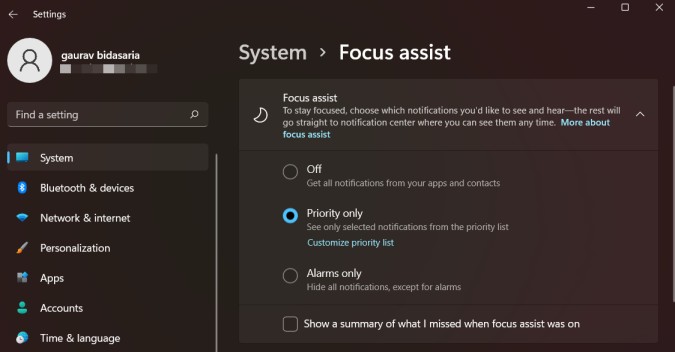
ਚੁਣਨ ਲਈ ਤਿੰਨ ਵਿਕਲਪ ਹਨ।
- ਬੰਦ - ਤੁਸੀਂ ਉਹਨਾਂ ਐਪਾਂ ਅਤੇ ਲੋਕਾਂ ਤੋਂ ਸਾਰੀਆਂ ਸੂਚਨਾਵਾਂ ਪ੍ਰਾਪਤ ਕਰੋਗੇ ਜਿਨ੍ਹਾਂ ਨੂੰ ਤੁਸੀਂ ਮੁੱਖ ਚੇਤਾਵਨੀ ਸੂਚੀ ਵਿੱਚ ਸਮਰੱਥ ਕੀਤਾ ਹੈ
- ਕੇਵਲ ਤਰਜੀਹ - ਤੁਸੀਂ ਸਿਰਫ਼ ਉਹਨਾਂ ਐਪਸ ਤੋਂ ਸੂਚਨਾਵਾਂ ਪ੍ਰਾਪਤ ਕਰੋਗੇ ਜਿਨ੍ਹਾਂ ਨੂੰ ਤਰਜੀਹ ਸੂਚੀ ਵਿੱਚ ਵ੍ਹਾਈਟਲਿਸਟ ਕੀਤਾ ਗਿਆ ਹੈ
- ਸਿਰਫ਼ ਚੇਤਾਵਨੀਆਂ - ਤੁਹਾਨੂੰ ਕੋਈ ਸੂਚਨਾਵਾਂ ਪ੍ਰਾਪਤ ਨਹੀਂ ਹੋਣਗੀਆਂ ਪਰ ਕਿਰਿਆਸ਼ੀਲ ਚੇਤਾਵਨੀਆਂ ਵੱਜਣਗੀਆਂ
ਅੰਤ ਵਿੱਚ, ਤੁਸੀਂ ਫੋਕਸ ਅਸਿਸਟ ਪੀਰੀਅਡ ਦੇ ਅੰਤ ਵਿੱਚ ਸਾਰੀਆਂ ਸੂਚਨਾਵਾਂ ਦਾ ਸਾਰ ਪ੍ਰਾਪਤ ਕਰਨਾ ਚਾਹੁੰਦੇ ਹੋ ਜਾਂ ਨਹੀਂ ਇਸ ਨੂੰ ਸਮਰੱਥ ਬਣਾਉਣ ਲਈ ਚੁਣ ਸਕਦੇ ਹੋ। ਕੁਝ ਹੋਰ ਸਮਾਰਟ ਵਿਕਲਪਾਂ ਵਿੱਚ ਗੇਮਾਂ ਖੇਡਣ ਵੇਲੇ ਸੂਚਨਾਵਾਂ ਨੂੰ ਬੰਦ ਕਰਨਾ ਸ਼ਾਮਲ ਹੈ, ਉਦਾਹਰਨ ਲਈ। ਉਹਨਾਂ ਨੂੰ ਲੱਭਣ ਲਈ ਥੋੜਾ ਜਿਹਾ ਸਕ੍ਰੋਲ ਕਰੋ।
6. ਸਨੈਪ ਲੇਆਉਟ ਦੀ ਕੋਸ਼ਿਸ਼ ਕਰੋ ਪਰ PowerToys ਦੀ ਜਾਂਚ ਕਰੋ
PowerToys ਇੱਕ ਓਪਨ ਸੋਰਸ ਐਪ ਹੈ ਮਾਈਕਰੋਸਾਫਟ ਤੋਂ ਉਪਯੋਗਤਾਵਾਂ ਦਾ ਇੱਕ ਸੈੱਟ ਪੇਸ਼ ਕਰਦਾ ਹੈ. ਉਹਨਾਂ ਵਿੱਚੋਂ ਇੱਕ ਨੂੰ ਫੈਨਸੀ ਜ਼ੋਨ ਕਿਹਾ ਜਾਂਦਾ ਹੈ। ਇਹ ਸਨੈਪ ਲੇਆਉਟਸ ਦਾ ਪੂਰਵਗਾਮੀ ਸੀ ਜੋ ਵਿੰਡੋਜ਼ 11 ਵਿੱਚ ਏਕੀਕ੍ਰਿਤ ਸਨ। ਪਰ ਉਹ ਕੀ ਹਨ?
ਇੱਕ ਬ੍ਰਾਊਜ਼ਰ ਵਿੰਡੋ ਖੋਲ੍ਹੋ ਅਤੇ ਆਪਣੇ ਮਾਊਸ ਨੂੰ ਵੱਧ ਤੋਂ ਵੱਧ ਬਟਨ ਉੱਤੇ ਹੋਵਰ ਕਰੋ। ਉਹ ਚਾਰ ਵਿਕਲਪ ਵੇਖੋ? ਤੁਸੀਂ ਹੁਣ ਲੇਆਉਟ ਵਿੱਚ ਮੌਜੂਦਾ ਵਿੰਡੋਜ਼ ਦਾ ਆਕਾਰ ਬਦਲ ਸਕਦੇ ਹੋ ਜਿਸ ਨਾਲ ਤੁਸੀਂ ਇੱਕੋ ਸਮੇਂ ਇੱਕ ਤੋਂ ਵੱਧ ਵਿੰਡੋਜ਼ ਵੇਖ ਸਕਦੇ ਹੋ। ਇਹ ਮਲਟੀਟਾਸਕਿੰਗ ਵਿੱਚ ਮਦਦ ਕਰਦਾ ਹੈ।
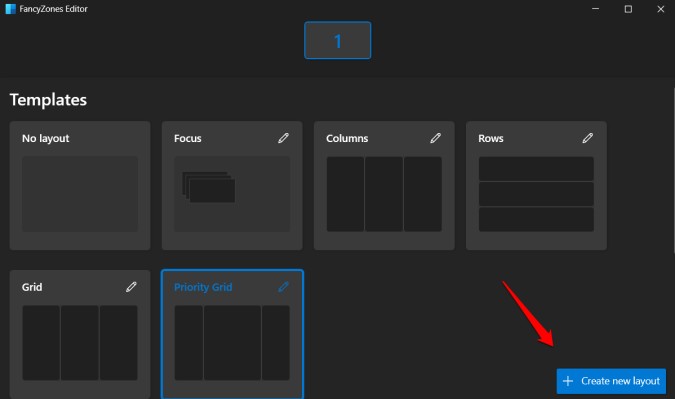
ਜਦੋਂ ਕਿ ਸਨੈਪ ਲੇਆਉਟ ਸਿਰਫ 4 ਲੇਆਉਟ ਵਿਕਲਪਾਂ ਦੀ ਪੇਸ਼ਕਸ਼ ਕਰਦਾ ਹੈ, ਪਾਵਰਟੌਇਸ ਤੁਹਾਨੂੰ ਵਧੇਰੇ ਪ੍ਰਾਪਤ ਕਰਨ ਅਤੇ ਇੱਥੋਂ ਤੱਕ ਕਿ ਉੱਪਰ ਦਿੱਤੇ ਸਕ੍ਰੀਨਸ਼ੌਟ ਵਿੱਚ ਦਰਸਾਏ ਅਨੁਸਾਰ ਆਪਣਾ ਖੁਦ ਦਾ ਲੇਆਉਟ ਡਿਜ਼ਾਈਨ ਕਰਨ ਦੀ ਆਗਿਆ ਦਿੰਦਾ ਹੈ।
7. ਕਈ ਕੰਪਿਊਟਰਾਂ ਤੋਂ ਸਾਈਨ ਆਉਟ ਕਰੋ
ਵਿੰਡੋਜ਼ 11 ਇੱਕ ਹੋਰ ਉਪਯੋਗਤਾ ਦੇ ਨਾਲ ਆਉਂਦਾ ਹੈ ਜਿਸ ਨੂੰ ਕਿਹਾ ਜਾਂਦਾ ਹੈ ਮਲਟੀਪਲ ਡੈਸਕਟਾਪ . ਜਿਵੇਂ ਕਿ ਨਾਮ ਤੋਂ ਪਤਾ ਲੱਗਦਾ ਹੈ, ਤੁਹਾਡੇ ਕੋਲ ਹੁਣ ਇੱਕ ਤੋਂ ਵੱਧ ਡੈਸਕਟਾਪ ਪੀਸੀ ਹੋ ਸਕਦੇ ਹਨ। ਉਦਾਹਰਨ ਲਈ, ਹਰੇਕ ਪ੍ਰੋਜੈਕਟ ਲਈ ਇੱਕ ਡੈਸਕਟਾਪ ਜਾਂ ਨਿੱਜੀ ਲਈ ਇੱਕ ਡੈਸਕਟਾਪ ਅਤੇ ਇੱਕ ਪੇਸ਼ੇਵਰ ਜੀਵਨ ਲਈ। ਹਰੇਕ ਡੈਸਕਟੌਪ ਦਾ ਆਪਣਾ ਪਿਛੋਕੜ ਅਤੇ ਖੁੱਲ੍ਹੀਆਂ ਐਪਾਂ ਅਤੇ ਸੈਟਿੰਗਾਂ ਦਾ ਸੈੱਟ ਹੋ ਸਕਦਾ ਹੈ। ਹਾਲਾਂਕਿ ਇਹ ਵਿਸ਼ੇਸ਼ਤਾ ਵਿੰਡੋਜ਼ 10 'ਤੇ ਵੀ ਉਪਲਬਧ ਸੀ, ਇਸ ਨੂੰ ਇੱਕ ਅਪਗ੍ਰੇਡ ਪ੍ਰਾਪਤ ਹੋਇਆ ਹੈ ਜੋ ਇਸਨੂੰ ਵਧੇਰੇ ਉਪਯੋਗੀ ਅਤੇ ਪਹੁੰਚਯੋਗ ਬਣਾਉਂਦਾ ਹੈ। ਡੈਸਕਟਾਪਾਂ ਦੇ ਵਿਚਕਾਰ ਤੇਜ਼ੀ ਨਾਲ ਬਣਾਉਣ ਅਤੇ ਬਦਲਣ ਲਈ ਟਾਸਕਬਾਰ ਵਿੱਚ ਇਸਦੇ ਲਈ ਇੱਕ ਸ਼ਾਰਟਕੱਟ ਆਈਕਨ ਹੈ।
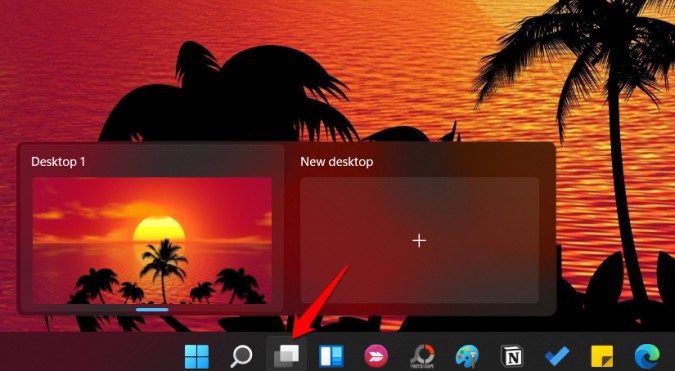
ਸਿੱਟਾ: ਵਿੰਡੋਜ਼ 11 ਵਿੱਚ ਅਪਗ੍ਰੇਡ ਕਰਨ ਤੋਂ ਬਾਅਦ ਕੀ ਕਰਨਾ ਹੈ
ਖੈਰ, ਇਹ ਕੁਝ ਚੀਜ਼ਾਂ ਹਨ ਜੋ ਤੁਸੀਂ ਵਿੰਡੋਜ਼ 11 ਤੋਂ ਵਿੰਡੋਜ਼ 10 ਵਿੱਚ ਅੱਪਗਰੇਡ ਕਰਨ ਤੋਂ ਬਾਅਦ ਕਰ ਸਕਦੇ ਹੋ ਅਤੇ ਕਰਨਾ ਚਾਹੀਦਾ ਹੈ। ਤੁਹਾਡੇ ਪੀਸੀ ਨੂੰ ਸੈਟ ਅਪ ਕਰਨ ਵਿੱਚ ਕੁਝ ਸਮਾਂ ਲੱਗ ਸਕਦਾ ਹੈ ਪਰ ਇਹ ਇਸਦਾ ਵੱਧ ਤੋਂ ਵੱਧ ਲਾਭ ਲੈਣ ਵਿੱਚ ਤੁਹਾਡੀ ਮਦਦ ਕਰਨ ਵਿੱਚ ਬਹੁਤ ਲੰਬਾ ਸਮਾਂ ਜਾਵੇਗਾ। ਇਸ ਤੋਂ ਇਲਾਵਾ, ਤੁਹਾਨੂੰ ਡੇਟਾ ਦੀ ਇਕਸਾਰਤਾ ਦੀ ਵੀ ਜਾਂਚ ਕਰਨੀ ਚਾਹੀਦੀ ਹੈ. ਹਾਲਾਂਕਿ ਜ਼ਿਆਦਾਤਰ ਉਪਭੋਗਤਾ ਅੱਜਕੱਲ੍ਹ ਆਪਣੀਆਂ ਫਾਈਲਾਂ ਨੂੰ ਕਲਾਉਡ ਵਿੱਚ ਸਟੋਰ ਕਰਦੇ ਹਨ ਅਤੇ ਓਪਰੇਟਿੰਗ ਸਿਸਟਮ ਨੂੰ ਅਪਗ੍ਰੇਡ ਕਰਨ ਨਾਲ ਤੁਹਾਡੀਆਂ ਮੌਜੂਦਾ ਫਾਈਲਾਂ 'ਤੇ ਕੋਈ ਪ੍ਰਭਾਵ ਨਹੀਂ ਪੈਂਦਾ, ਇਸ ਨੂੰ ਇੱਕ ਵਾਰ ਚੈੱਕ ਕਰਨਾ ਹਮੇਸ਼ਾਂ ਵਧੀਆ ਹੁੰਦਾ ਹੈ।








